SAP SD - Techniki i typy warunków
Typ warunku definiuje się jako specyficzne cechy codziennych czynności cenowych w systemie SAP. Korzystając z typu warunku, możesz również umieścić różne typy warunków dla każdej ceny, rabatów na towary, podatku i dopłaty, które występują w transakcjach biznesowych.
Przykład
Typ warunku pozwala zdefiniować rabat na materiał specjalny. Można to określić w systemie, aby obliczyć rabat jako kwotę lub obliczyć rabat w procentach. W przypadku konieczności skorzystania z obu rodzajów rabatów, w systemie należy zdefiniować dwa oddzielne typy warunków.
W standardowym systemie istnieją predefiniowane typy warunków -
| S.Nr | Typ i opis warunku |
|---|---|
| 1 | PR00 Cena £ |
| 2 | K004 Rabat materiałowy |
| 3 | K005 Rabat materiałowy dostosowany do klienta |
| 4 | K007 Rabat dla klientów |
| 5 | K020 Rabat grupowy |
| 6 | KF00 Dopłata za fracht (według pozycji) |
| 7 | UTX1 Podatek stanowy |
| 8 | UTX2 Podatek krajowy |
| 9 | UTX3 Podatek miejski |
Jak stworzyć lub zmienić istniejący typ warunku w systemie?
W standardowym systemie można zmienić lub zachować istniejący typ warunku. Możesz również utworzyć nowe typy warunków zgodnie z wymaganiami biznesowymi w organizacji.
Idź do SPRO → IMG → Sprzedaż i dystrybucja → Podstawowe funkcje → Ceny → Kontrola cen → Zdefiniuj typy warunków
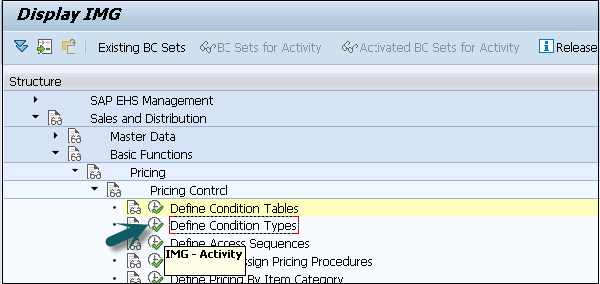
Otworzy się nowe okno. Wybierz utrzymanie, a następnie zmień zgodnie z wymaganiami i kliknij Wybierz.
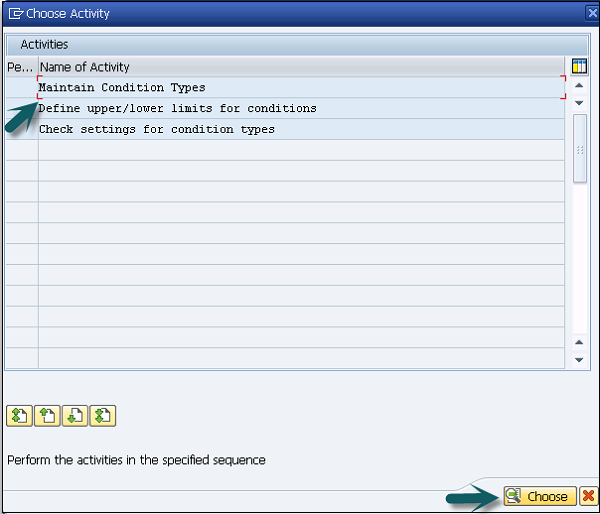
Po wybraniu opcji Zachowaj typy warunków i kliknięciu opcji Wybierz otworzy się nowe okno. Wybierz typ warunku i kliknij kopię.
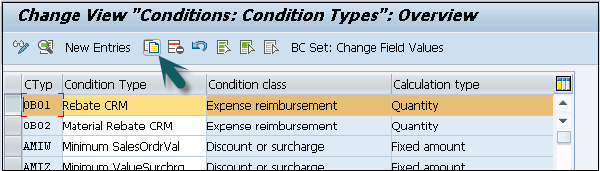
Wprowadź nazwę typu warunku. Wypełnij szczegóły dotyczące danych kontrolnych -
- Klasa stanu (A, B, D, E)
- Typ warunku (procent A, kwota B, C, G)
- Kategoria warunku (koszt, cena itp.)
- Zasada zaokrąglania (komercyjne, zaokrąglanie w górę, zaokrąglanie w dół)
- Stan struktury
- Plus/Minus
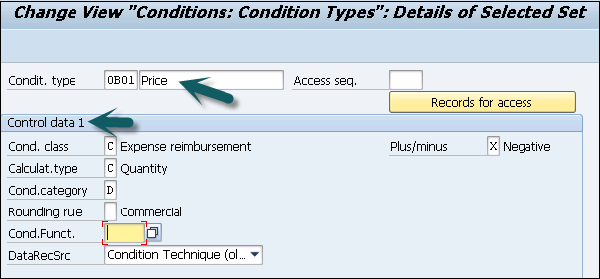
Dane warunku grupy

Zmiany, które można wprowadzić

Sekcja danych podstawowych
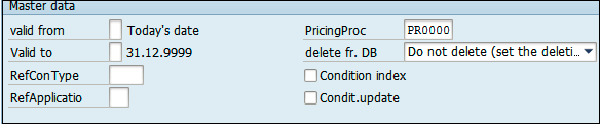
Sekcja Dane dotyczące wagi i kontroli 2
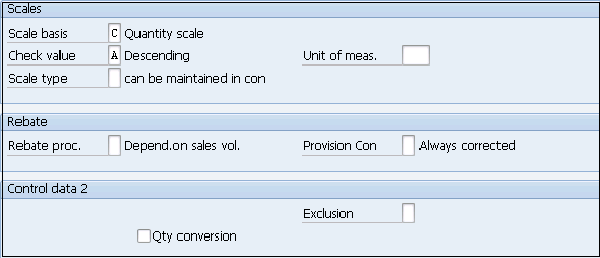
Po wprowadzeniu wszystkich szczegółów kliknij ikonę zapisywania u góry.